هل تشعر أنك تقضي الكثير من وقتك في العمل في Gmail؟ يمكن أن تستغرق قراءة رسائل البريد الإلكتروني والرد عليها وكتابتها ساعات أسبوعيًا. أضف مهامًا أخرى فوق ذلك - مثل منع رسائل البريد الإلكتروني العشوائية ، الرسائل الجماعية المعاد توجيهها من زملائك ، والتأكد من بقاء أي معلومات حساسة خاصة - ويمكن أن تستغرق إدارة Gmail يومك بالكامل.
والخبر السار هو أنه لكل مهمة Gmail تخشى وجودها ، هناك وظيفة إضافية أو إضافة يمكن أن تجعلها أسهل. ألق نظرة على قائمتنا لأفضل إضافات وإضافات Gmail التي ستعمل على تحسين إنتاجيتك وتقليل الوقت الذي تقضيه على Gmail.
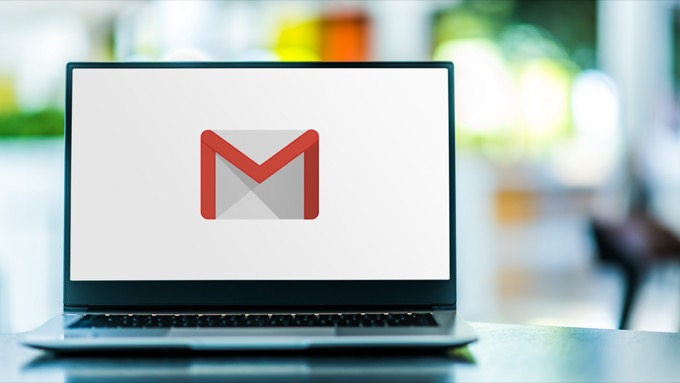
مكان العثور على إضافات وإضافات Gmail
إذا قررت تحسين Gmail عن طريق تثبيت بعض منها مكانان يمكنك العثور فيهما على الإضافات والإضافات وتنزيلها. الأول هو Google Workspace (المعروف سابقًا باسم G Suite ) Marketplace.
إن Google Workspace Marketplace هو المكان الذي ستجد فيه الوظائف الإضافية التي تتكامل مع تطبيقات Google Workspace مثل مستندات Google أو جداول بيانات Google أو Gmail مباشرةً. إنها أدوات إضافية تعمل على توسيع وظائف وميزات تطبيق Google الذي تستخدمه.
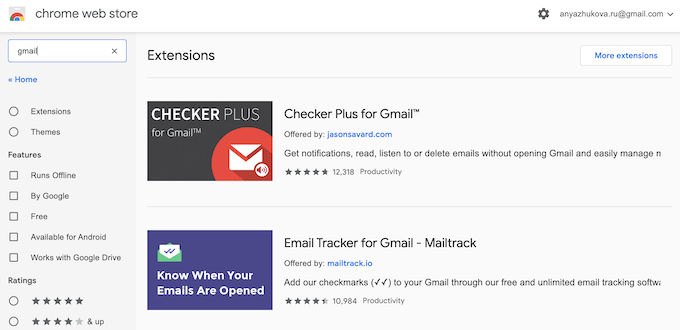
المكان الثاني هو متجر كروم الالكتروني. هذا هو المكان الذي ستجد فيه الإضافات التي تزيد من وظائف متصفح الويب Google Chrome. ربما تكون قد استخدمت أحدها من قبل. إنهم مديرو كلمات المرور ، وحظر الإعلانات ، ومديرو المهام ، بالإضافة إلى أدوات Gmail.
كيفية تثبيت وإلغاء تثبيت وظيفة إضافية في Gmail
وظائف Gmail الإضافية هي الأدوات التي تم إنشاؤها لزيادة وظائف تطبيق Gmail الخاص بك. يتم تثبيتها مباشرة في Gmail ويمكن العثور عليها في Google Workspace Marketplace. بمجرد العثور على الوظيفة الإضافية التي تحتاجها ، إليك كيفية تثبيتها في Gmail.
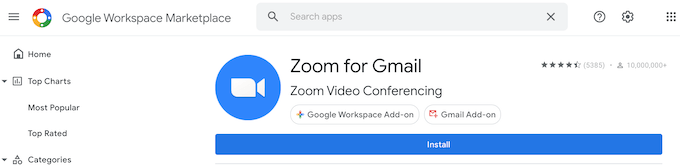
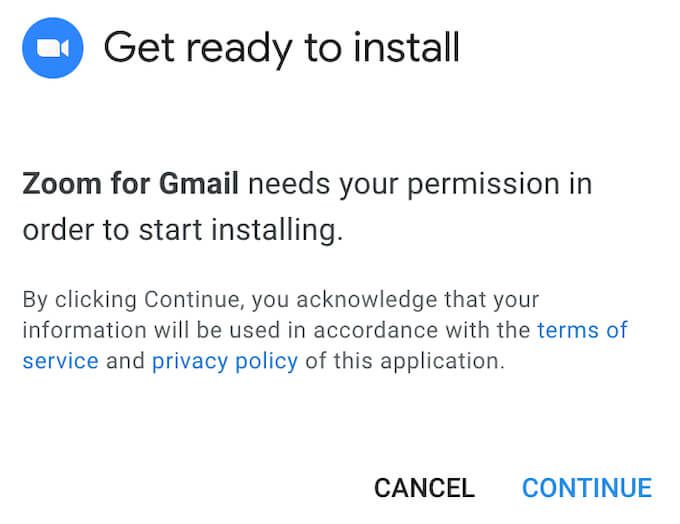
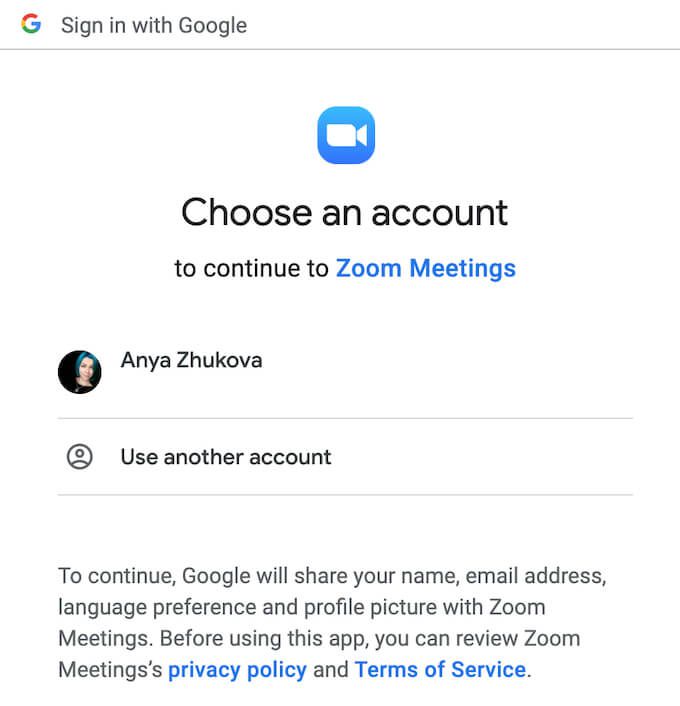
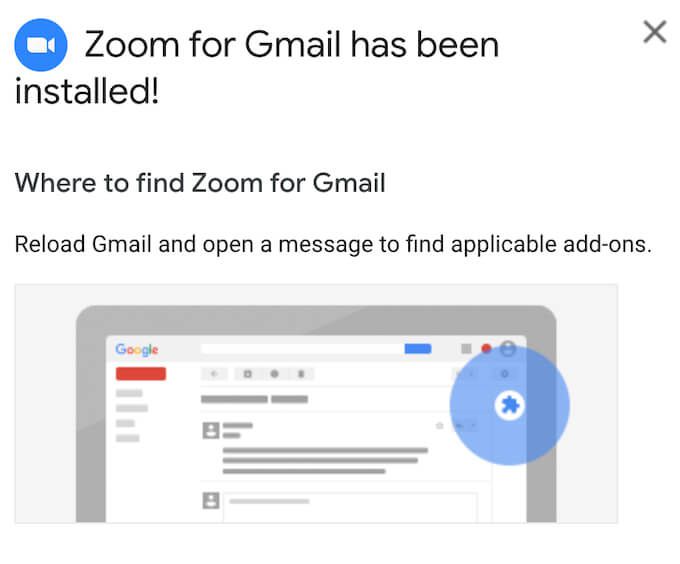
سترى بعد ذلك رسالة تؤكد التثبيت ، بالإضافة إلى معلومات حول مكان العثور على وظيفة Gmail الإضافية الجديدة. يمكنك إزالة الوظيفة الإضافية في أي وقت بعد تثبيتها في Gmail. لإلغاء تثبيت وظيفة إضافية ، اتبع الخطوات أدناه.
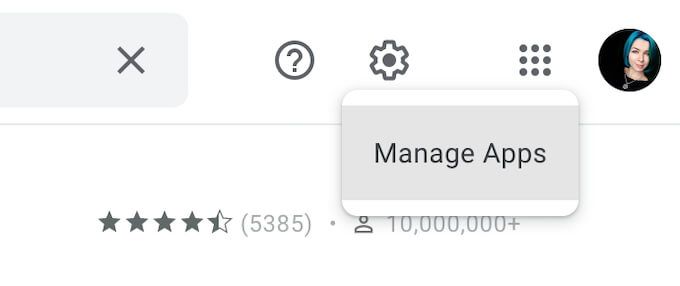
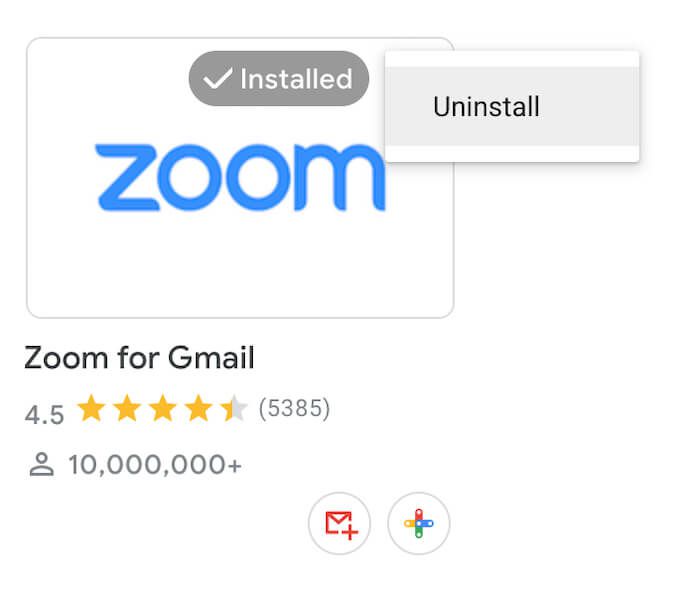
ستتم إزالة الوظيفة الإضافية بعد ذلك من قائمة التطبيقات.
كيفية تثبيت إضافة وإلغاء تثبيتها في Gmail
بينما تخدم الإضافات نفس الغرض مثل الوظائف الإضافية ، فقد تم إنشاؤها في البداية لتوسيع وظائف متصفح Google Chrome بدلاً من Gmail تحديدًا. وبالتالي ، يتم تثبيتها في Chrome بدلاً من ذلك. بمجرد العثور على ملحق تحتاجه في سوق Chrome الإلكتروني ، فإليك كيفية تثبيته.
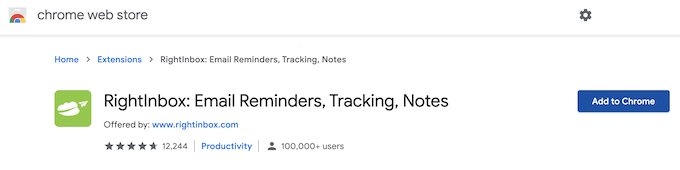
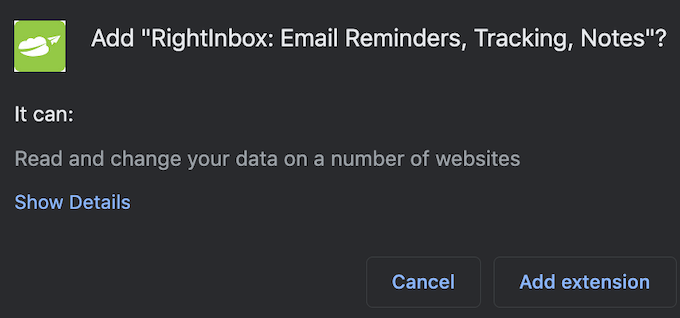
بعد تثبيت الامتداد ، سيظهر في قائمة الإضافات في شريط أدوات Chrome في الزاوية العلوية اليمنى من الشاشة. إذا كنت تريد إزالة إضافة لاحقًا ، فاتبع الخطوات أدناه.
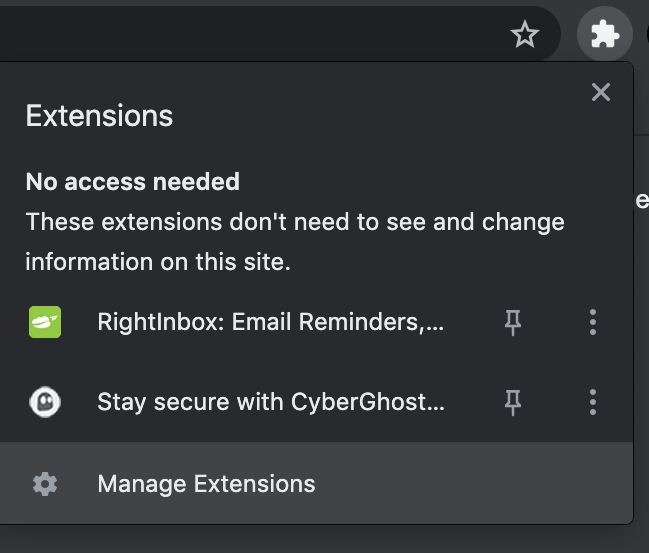
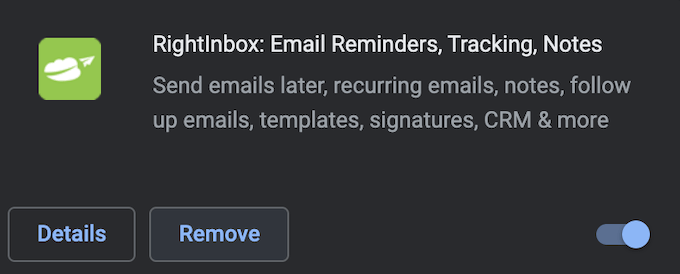
ستتم إزالة الامتداد بعد ذلك من قائمة الامتدادات.
أفضل إضافات وإضافات Gmail لمستخدمي البريد الإلكتروني المتميزين
الآن بعد أن عرفت كيفية إضافة هذه الأدوات وإزالتها من Gmail ، انتقل إلى قائمة أقوى الوظائف الإضافية والإضافات وأضف ما تحتاجه إلى Gmail.
لإدارة البريد الوارد
أولاً وقبل كل شيء ، إليك امتدادات Gmail الأساسية لأي شخص يريد إدارة بريده الوارد بشكل أفضل.
RightInbox: تذكيرات البريد الإلكتروني ، والتتبع ، والملاحظات
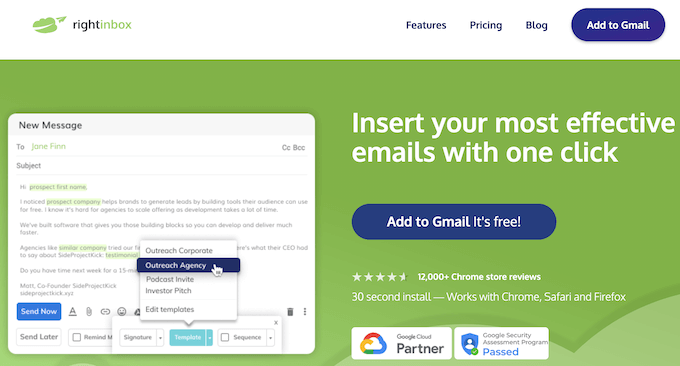
RightInbox هو ما تحتاجه إذا كنت تريد ذلك تكافح من أجل البقاء على اطلاع دائم بمحتويات البريد الوارد في Gmail. يمنحك هذا الامتداد إمكانية الوصول إلى الميزات المضافة ، مثل الإرسال لاحقًا ورسائل البريد الإلكتروني المتكررة وتذكيرات البريد الإلكتروني وقوالب البريد الإلكتروني وتتبع البريد الإلكتروني والمزيد. سيساعدك موقع RightInbox على تقليل الوقت الذي تقضيه في رسائل البريد الإلكتروني بشكل كبير.
تعقب البريد الإلكتروني لـ Gmail - مسار البريد
إذا وجدت نفسك كثيرًا ما تتساءل عما إذا كان قد تم استلام بريدك الإلكتروني وفتحه ، احصل على امتداد Mailtrack. سيساعدك على تتبع ما إذا كان قد تم فتح بريدك الإلكتروني ، وتقديم إشعارات مباشرة عندما يفتح شخص ما رسائلك الإلكترونية ، ويعطيك تفصيلاً للأنشطة الأخيرة لرسائل البريد الإلكتروني التي تتبعها.
Checker Plus for Gmail
Checker Plus هو امتداد يتيح لك تعدد المهام والتعامل مع البريد الجديد دون الحاجة إلى التخلي عن مهامك الحالية. سيعلمك الامتداد برسائل البريد الإلكتروني الجديدة من داخل Chrome حتى تتمكن من قراءتها أو أرشفتها أو حذفها دون فتح Gmail.
ملاحظات Gmail البسيطة
إذا كانت الملاحظات تخصك طريقة لتنظيم كل شيء ، تحتاج إلى إضافة Simple Gmail Notes إلى تطبيق Gmail الخاص بك. يتيح لك هذا الامتداد إضافة ملاحظات إلى رسائل البريد الإلكتروني في صندوق الوارد الخاص بك ، وحفظ الملاحظات في Google Drive ، ثم البحث عن رسائل البريد الإلكتروني بشكل أسرع باستخدام المراجع من الملاحظات.
متعدد إعادة التوجيه لـ Gmail
امتداد Gmail المثالي لإعادة توجيه رسائل البريد الإلكتروني إلى عدة مستخدمين في وقت واحد. مفيد بشكل خاص لأي شخص يعمل في شركة كبيرة ويتعامل مع الكثير من رسائل البريد الإلكتروني الخاصة بالعمل يوميًا.
علبة الوارد عندما تكون جاهزًا لـ Gmail
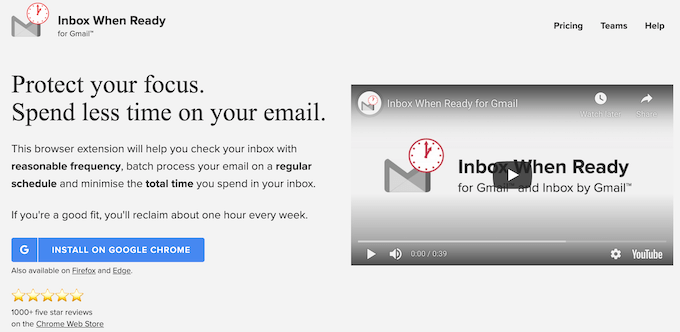
إذا كانت مشكلتك الرئيسية مع Gmail تشتت انتباهك عن مهامك كلما تلقيت إشعارًا بشأن رسالة بريد إلكتروني جديدة ، فإن Inbox when جاهز هو أفضل امتداد لك. إنه يخفي بريدك الوارد لفترة زمنية مجدولة بحيث لا يتم عرض رسائل البريد الإلكتروني الجديدة.
لتحسين رسائلك الإلكترونية
يمكن أن تساعدك الإضافات التالية على تحسين كتابتك وإنشاء رسائل بريد إلكتروني أفضل تساعدك في الوصول إلى أهدافك في التواصل.
Grammarly لمتصفح Chrome
ستساعدك Grammarly لمتصفح Chrome في التعامل مع أي أخطاء نحوية وإملائية تحدث في رسائلك الإلكترونية. كما يقدم لك اقتراحات حول كيفية تحسين كتابتك بشكل عام ويعلمك أن تكون اكتب مثل المحترفين.
لست آسفًا - مكوّن Gmail الإضافي
إذا كانت رسائلك الإلكترونية تتطلب نوعًا مختلفًا من المساعدة - مثل مساعدتك في الحفاظ على استخدام لغة قوية بدلاً من لغة ضعيفة - فثبّت Just Not Sorry في بريد جوجل. سيساعدك هذا الامتداد في إيصال وجهة نظرك بطريقة أكثر إقناعًا من خلال توفير اقتراحات كلمات مفيدة داخل بريدك الإلكتروني مباشرةً.
Boomerang لـ Gmail
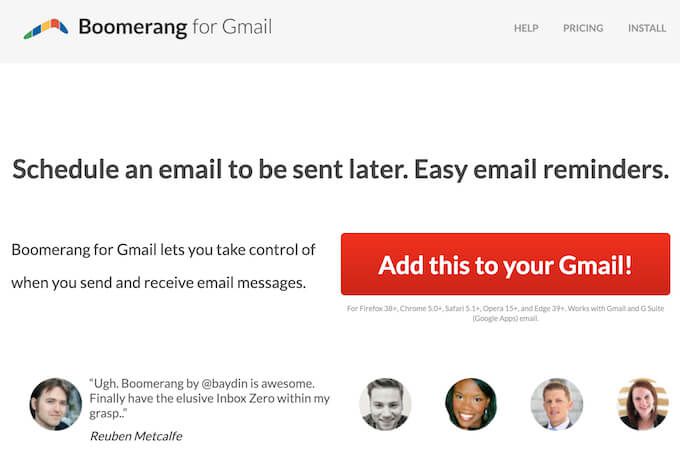
Boomerang هي أداة إنتاجية كاملة تساعدك في التعامل مع رسائل البريد الإلكتروني الخاصة بك من خلال تزويدك بنماذج لمواقف مختلفة. الميزة الرئيسية لهذا الامتداد على الرغم من ذلك هي مساعدة الكتابة التي تدعمها AI التي يقدمها.
للتفاعل مع جهات الاتصال الخاصة بك
فيما يلي أفضل الوظائف الإضافية والإضافات لتحسين طريقة تفاعلك مع الأشخاص الآخرين في Gmail.
تكبير لـ Gmail
يعد Zoom for Gmail وظيفة إضافية تتيح لك بدء اجتماعات Zoom مع جهات الاتصال الخاصة بك من داخل Gmail. يمنحك هذا التكامل القدرة على إجراء الوصول إلى وظيفة التكبير المضافة مثل اجتماعات Zoom المجدولة دون مغادرة Gmail.
Slack لـ Gmail
إذا كان لديك استخدم سلاك بالإضافة إلى البريد الإلكتروني للتواصل مع أصدقائك أو زملائك ، فيمكنك الآن تثبيت Slack لـ Gmail واستمتع بأفضل ما في العالمين. يسمح لك هذا الامتداد بدمج قناتي الاتصال وإرسال رسائل البريد الإلكتروني مباشرة إلى Slack.
Dropbox لـ Gmail
يُعد Dropbox for Gmail أداة رائعة للتعاون الجماعي ، خاصةً إذا كنت قد عملت بالفعل مستخدم نشط لـ Dropbox. يتيح لك إرفاق ملفات Dropbox مباشرة برسائل البريد الإلكتروني الخاصة بك ، بالإضافة إلى حفظ مرفقات البريد الإلكتروني مباشرة في حساب Dropbox الخاص بك.
DocuSign eSignature لمتصفح Chrome
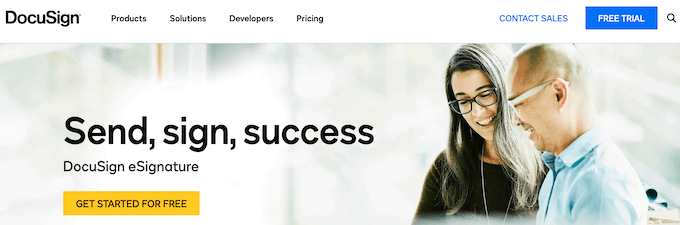
هل ما زلت تطبع المستندات وتوقعها ثم تقوم بمسحها ضوئيًا عندما تحتاج إلى توقيعها وإرسالها عبر البريد الإلكتروني؟ DocuSign هو امتداد يسمح لك بـ قم بتوقيع المستندات عبر الإنترنت دون مغادرة Gmail ، وكذلك طلب التوقيعات من الآخرين.
لإدارة المهام
إذا لم تكن متأكدًا من أي جزء من Gmail يستهلك معظم وقتك ، فامنح إحدى الأدوات التالية حاول ومعرفة ما إذا كان ذلك يساعدك على تحسين إنتاجيتك الإجمالية.
جميليوس
تعد Gmelius أداة لإدارة المشاريع والتعاون. تشمل الميزات التي تضيفها إلى وظائف Gmail القياسية أتمتة البريد الإلكتروني ، وتتبع البريد الإلكتروني ، والقوالب لمناسبات مختلفة ، والقدرة على مشاركة صندوق الوارد مع مستخدمين آخرين.
Todoist لـ Gmail
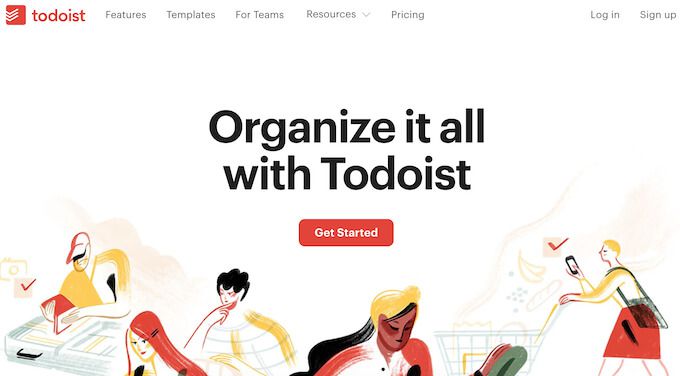
يعد Todoist امتدادًا رائعًا لأي شخص يريد البقاء مطلعًا على رسائل البريد الإلكتروني الخاصة به. بمجرد التثبيت في Gmail ، يسمح لك بحفظ رسائل البريد الإلكتروني كمهام وتعيين التذكيرات والأولويات وتواريخ الاستحقاق لها. الامتداد مفيد بشكل خاص لأولئك الذين بالفعل استخدام Todoist كمدير مهامهم.
Evernote for Gmail
إذا كان أنت من محبي Evernote ، احصل على وظيفة Evernote الإضافية لدمجها مع Gmail. باستخدام Evernote ، يمكنك تنظيم رسائل البريد الإلكتروني الخاصة بك باستخدام الملاحظات ، وحفظ رسائل البريد الإلكتروني الخاصة بك في حساب Evernote الخاص بك ، ثم تحديد موقعها بسرعة لاحقًا.
Trello لـ Gmail
إذا كنت تحب لوحات تريلو وتعتقد أنها طريقة رائعة لتنظيم المعلومات ، فستحب إضافة Gmail -على. يساعدك Trello for Gmail على استخدام لوحات Trello لتنظيم بريدك الإلكتروني ، وإضافة بطاقات جديدة مباشرة من صندوق الوارد الخاص بك ، وتعيين تواريخ الاستحقاق للتأكد من الرد على رسائل البريد الإلكتروني المهمة في الوقت المناسب.
لمزيد من الأمان
هل غالبًا ما تشارك معلومات حساسة عبر البريد الإلكتروني وتريد التأكد من أنها تظل خاصة؟ استخدم واحدًا (أو كل) من الامتدادات التالية لـ إضافة مستويات أمان إضافية في Gmail.
LastPass: مدير كلمات مرور مجاني
يعد وجود كلمة مرور قوية لحساب Gmail الخاص بك أمرًا ضروريًا للحفاظ على أمان جميع بياناتك المهمة. ومع ذلك ، قد يكون من الصعب تذكر كلمات المرور المعقدة. سيساعدك LastPass على إنشاء كلمات مرور آمنة وفريدة من نوعها لحسابات متعددة دون الحاجة إلى حفظها جميعًا.
FlowCrypt: تشفير Gmail باستخدام PGP
* 16_flowcrypt *
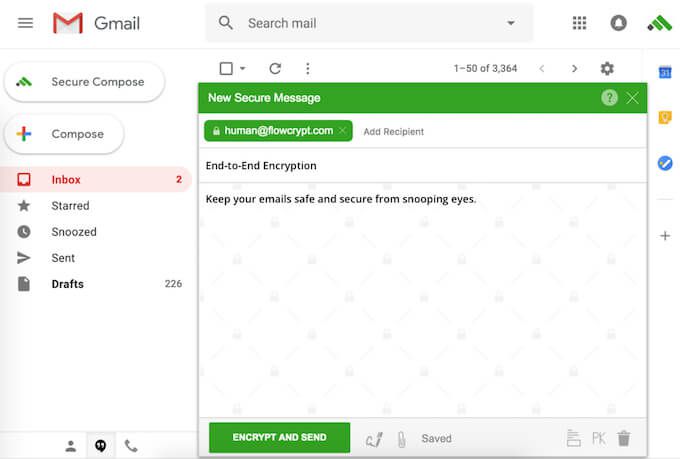
FlowCrypt هو امتداد بسيط يستخدم التشفير من طرف إلى طرف لمساعدتك في إنشاء وتبادل رسائل البريد الإلكتروني والمرفقات الآمنة على Gmail.
Digify لـ Gmail: التشفير والتتبع وإلغاء الإرسال
Digify for Gmail هو امتداد يمكّنك من تتبع رسائل البريد الإلكتروني التي ترسلها ومعرفة من فتحها وإلغاء إرسال رسائل البريد الإلكتروني التي تم إرسالها إلى الشخص الخطأ ، وبرمجة رسائل البريد الإلكتروني الخاصة بك للتدمير الذاتي. يجب أن يكون ملحقًا لأي شخص يتبادل البيانات الحساسة عبر البريد الإلكتروني.
كن مستخدمًا محترفًا في Gmail
يعد Gmail أداة قوية تتطور باستمرار وتصدر ميزات جديدة والأدوات. حقق أقصى استفادة منها وحسِّن إنتاجيتك عن طريق أتمتة مهام Gmail وتقليل الوقت الذي تقضيه في فرز بريدك الإلكتروني.
ما هي إضافات أو إضافات Gmail التي استخدمتها من قبل؟ هل لاحظت أن إنتاجيتك تتحسن منذ أن بدأت في استخدامها؟ شارك تجربتك مع ملحقات Gmail في قسم التعليقات أدناه.